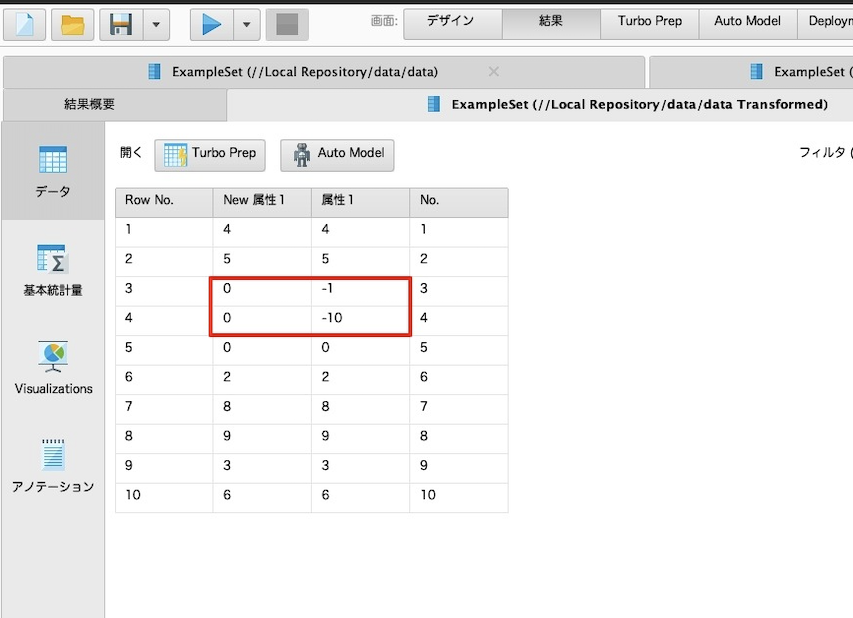Turbo prep を使用したデータ変換
投稿日: 2022年6月2日
OS: MacOS Monterey
バージョン: RapidMiner 9.10
ここではTurbo Prepを使用して、データが負の値の場合は全て0に変換する例で使用方法をご紹介しますが、こちらを利用することでさまざまなデータへの変換が簡単に実現できます。
Studioを起動してTurbo Prepの画面を表示し、Load Dataを選択します。使用するデータを選択して「IMPORT DATA」をクリックします。
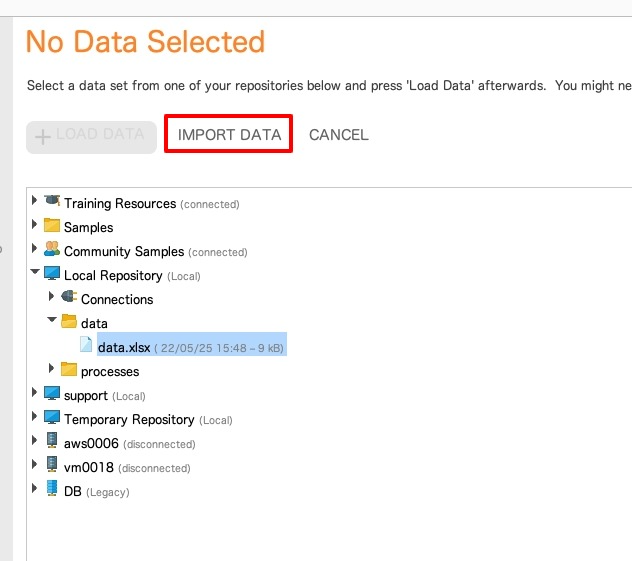
データの場所は「マイコンピューター」を選択します。「データのロケーションを選択してください」で「次のページ」をクリックします。「インポートするセル範囲を選択」でデータを確認します。「属性1」のデータには負の値が含まれているのがわかります。「次のページ」をクリックします。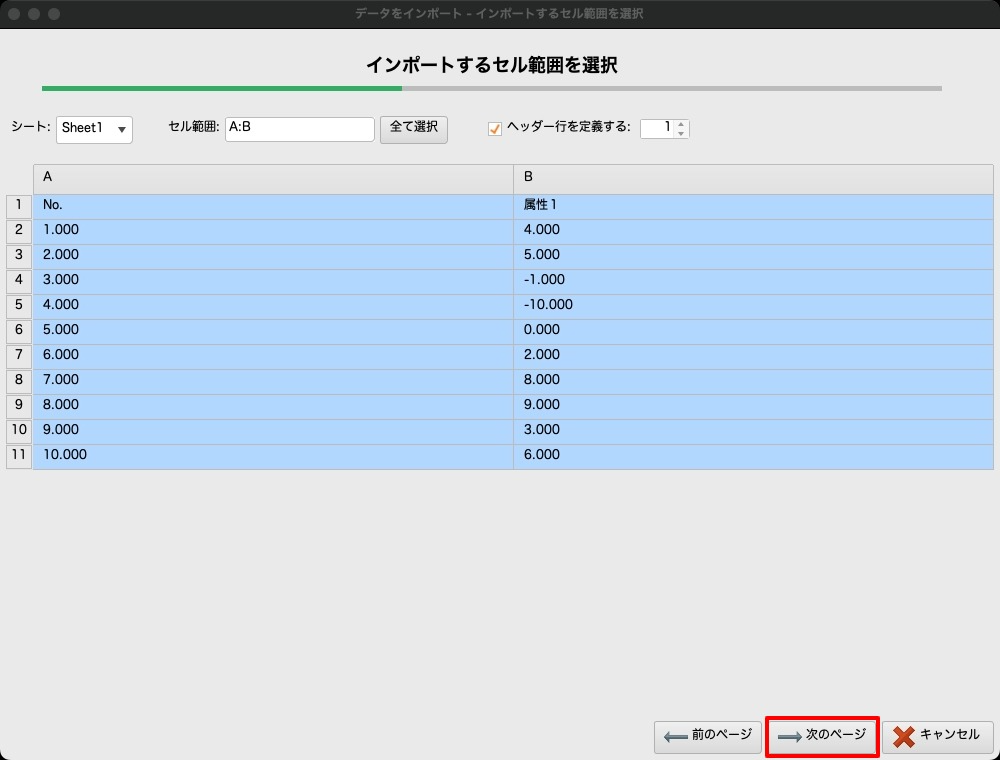
「列のフォーマット」が表示されますので、問題なければそのまま「次のページ」をクリックします。次に保存先を選択して「終了」をクリックすると以下のようにデータが取り込まれます。次に、このデータを元に新たな属性を作成するので「GENERATE」をクリックします。
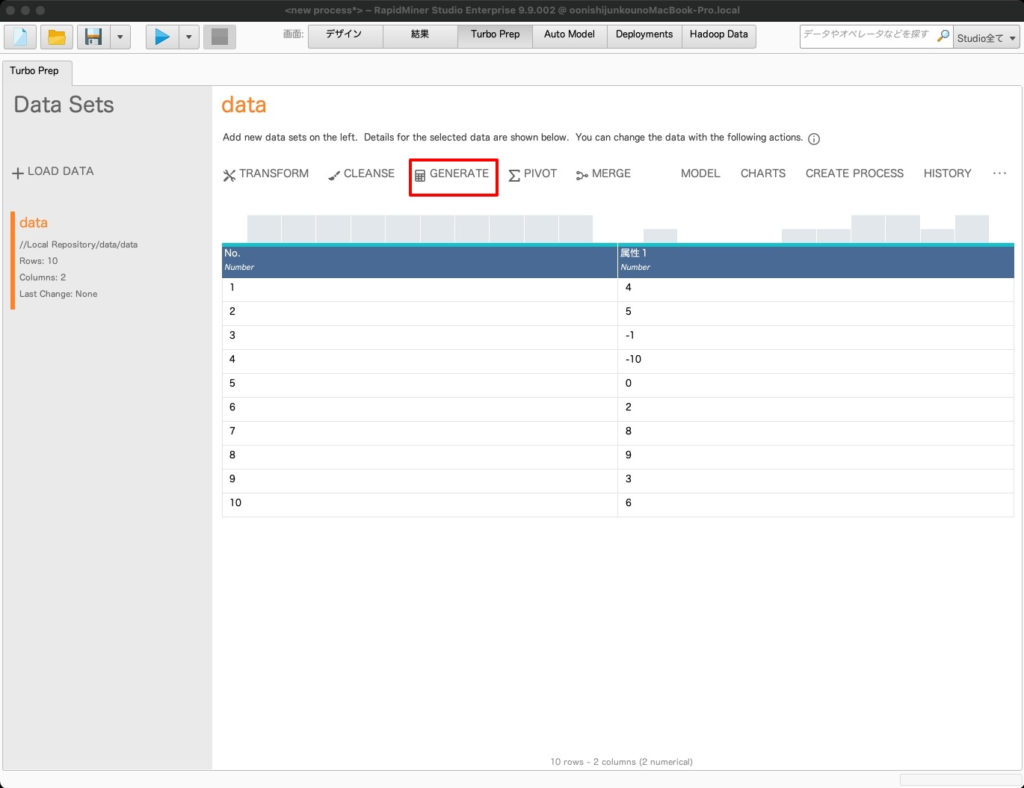
ここでさまざまな関数や数式を用いてデータ変換が行えます。ここでは負の値を0に変換するため下記のようなif関数を使用しています。
Nameに新規の属性名を入力し、Formulaに以下を入力します。
if([属性1]<=0,0,[属性1])
最後に「UPDATE PREVIEW」をクリックして値をプレビューします。負の値のみ0になっていることが確認できれば「COMMIT GENERATE」をクリックして作成を完了します。
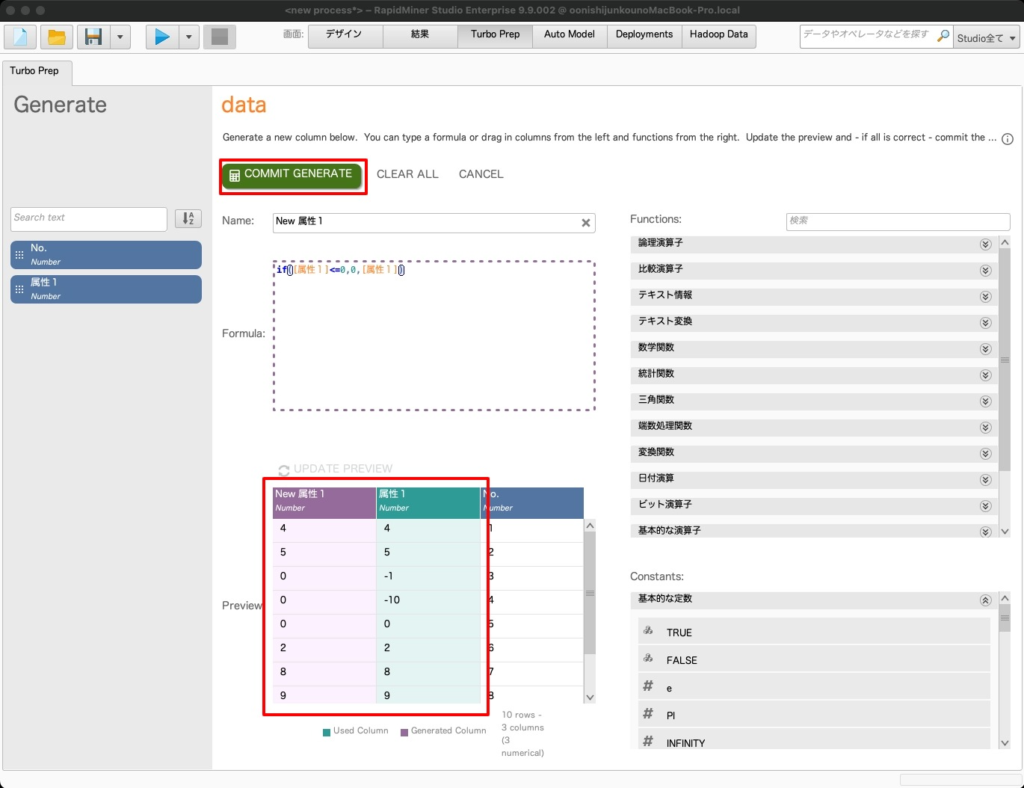
以下のように新たな属性が追加されました。元データと比べても想定通りの結果になっています。最後にこのデータを出力します。「data」を右クリックしてメニューから「Export」を選択します。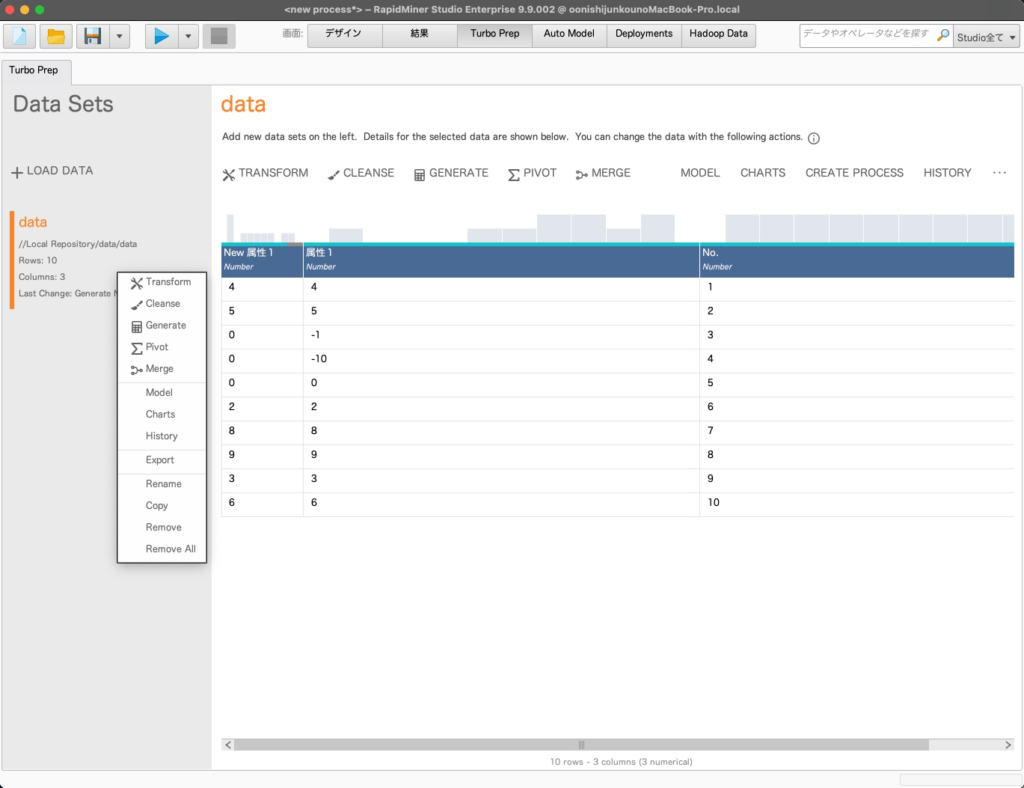
ここではdataをRepositoryに保存するので、「Repository」を選択して「Next」をクリックします。
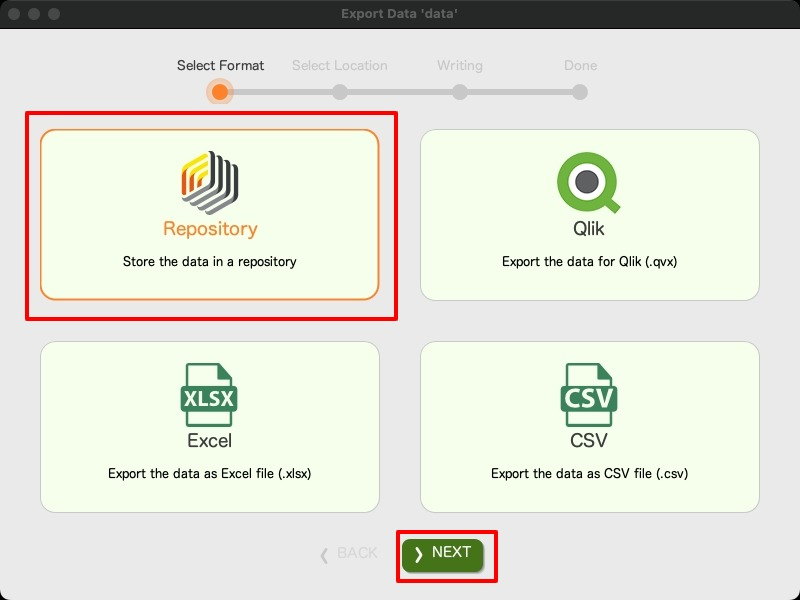
最後に出力するリポジトリのサブフォルダを選択し、dataの名前を設定して「Next」をクリックすると対象のフォルダにデータを出力することができます。データを確認すると想定通りの結果になっています。